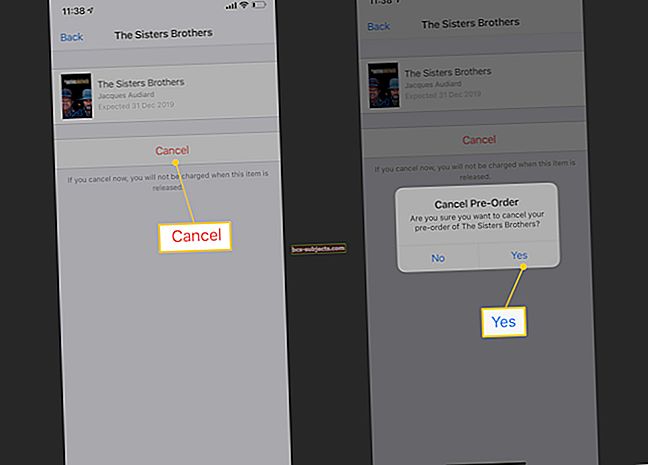Varsti pärast iPhone 4 turuletoomist leidsid paljud varajased kasutajad, et nende SIM-kaarti ei tuvastatud. Veateated pommitasid kasutajaid, öeldes: „SIM-kaarti pole installitud” ja selle parandamiseks polnud selget viisi.
 SIM-kaardiga võib teil olla probleeme mis tahes iPhone'is.
SIM-kaardiga võib teil olla probleeme mis tahes iPhone'is. IPhone 4 on juba ammu minevikus, kuid SIM-kaardi puudumine on iPhone'i kasutajate jaoks endiselt tavaline probleem. Isegi iPhone XS või iPhone XR!
Siit saate teada, mida saate selle parandamiseks teha.
Parandage oma SIM-kaart järgmiste kiirete näpunäidete abil.
- Veenduge, et teie mobiiliplaan oleks aktiivne.
- Värskendage oma iPhone'is iOS-i.
- Sulgege kõik rakendused ja taaskäivitage seade.
- Kontrollige operaatori seadete värskendusi.
- Eemaldage, kontrollige ja sisestage oma SIM-kaart uuesti.
- Proovige mõnda muud SIM-kaarti.
- Lähtestage võrguseaded.
- Taastage oma iPhone tehaseseadetele. (ETTEVAATUST: See võib teie iPhone'it müüritada)
- Võtke ühendust Apple'i toega
Miks ütleb minu iPhone, et SIM-kaarti pole installitud?
Kui SIM-kaart ei tööta korralikult, võib teie iPhone anda mis tahes järgmistest sõnumitest:
- SIM-kaarti pole
- SIM-kaarti pole installitud
- Vale SIM-kaart
- Sisestage SIM-kaart
See probleem ilmneb siis, kui teie iPhone ei suuda teie seadmes SIM-kaarti tuvastada. Võib juhtuda, et seal pole SIM-kaarti. Võib juhtuda, et SIM-kaart on lahti tõmmatud. Või võib see olla seetõttu, et tarkvara ei tööta korralikult.
Olenemata põhjusest, ilmuvad need sõnumid seni, kuni te selle parandate. Allpool räägime teile, kuidas seda teha. Teise võimalusena saate teada, mida teha, kui teie iPhone ütleb Otsimine või Teenust pole.
Kas saate iPhone'i kasutada ilma SIM-kaardita?
Kui teie SIM-kaart ei tööta, saate selle lihtsalt iPhone'ist välja võtta. Kuid see tähendab, et saate pidevalt sõnumit:
SIM-kaarti pole installitud.
 Eemaldage SIM-kaart oma iPhone'ist täielikult, kui te ei soovi seda kasutada. Pilt rakendusest iFixit.
Eemaldage SIM-kaart oma iPhone'ist täielikult, kui te ei soovi seda kasutada. Pilt rakendusest iFixit. Selle sõnumi ilmumist ei saa kuidagi peatada ilma, et teie iPhone oleks jailbreakitud. Selle asemel võib olla lihtsam leida kasutamata SIM-kaarti, mida oma iPhone'is hoida. Võite olla huvitatud meie teise postituse lugemisest, mis käsitleb iPhone'i muutmist iPod touchiks.
Kuidas eemaldada SIM-kaart iPhone'ist?
Võtke oma iPhone korpusest välja ja otsige seadme servast ristkülikukujuline pesa. See on SIM-kaardi salv - SIM-kaart on sees.
Eemaldage SIM-salv, kasutades teie iPhone'iga kaasas olnud SIM-kaardi tööriista või sirgendatud kirjaklambrit. Lükake ots väikesesse auku, kuni salv välja hüppab. See hüppab ainult natuke välja, kuid piisab sellest, kui haarata ja ülejäänud tee tõmmata.
 Pange oma SIM-kaardi salv välja Apple'i kirjaklambri abil.
Pange oma SIM-kaardi salv välja Apple'i kirjaklambri abil. Kui olete lõpetanud, lükake SIM-salv tagasi pesasse - veendudes, et see oleks õige. See klõpsab tagasi oma kohale ja peaks olema teie iPhone'i servaga samal tasapinnal.
Kuidas teha kindlaks, et SIM-kaarti ei tuvastatud?
IPhone'i SIM-kaardi installimata vea jaoks on Internetis palju küsitavaid lahendusi.
 Me tõesti ei soovita teil seda teha! Pilt MacWorldist.
Me tõesti ei soovita teil seda teha! Pilt MacWorldist. Kuna selle põhjuseks on see, et SIM-kaart ei ühendu teie iPhone'iga korralikult, on mõned kasutajad võtnud kaardile surve lisamiseks tagaküljele kleeplindi paksendamiseks või ajutiste SIM-salvede kujundamiseks parema ühenduse.
Olen isegi näinud, et inimesed soovitavad teil oma iPhone lauale lüüa, et SIM-kaart uuesti ühendada saaks!
Me ei soovita mis tahes nendest lahendustest. Nad kaotaksid kõik teie garantii või tarbijaõiguse õigused, kui Apple avastaks, et olete need teinud. Veelgi enam, need võivad teie iPhone'is kahjustada või probleeme tekitada!
Selle asemel järgige meie allolevaid samme oma iPhone'i turvaliste SIM-probleemide lahendamiseks.
1. samm: veenduge, et teie mobiiliplaan oleks aktiivne
Võimalik, et teie SIM-kaart on mobiilsidepakkujaga seotud probleemide tõttu enam töötanud. Võib-olla on neil käretorn all või mõni muu teadaolev probleem?
 Konto kontrollimiseks logige sisse oma traadita Interneti-teenuse pakkuja veebisaidile - pilt AT&T-st.
Konto kontrollimiseks logige sisse oma traadita Interneti-teenuse pakkuja veebisaidile - pilt AT&T-st. Kas nad võivad teie konto ekslikult sulgeda või teie SIM-kaardi blokeerida? Mõnikord juhtub see pärast makseviivitust või kui teatate oma telefonist varastatud.
Peaksite oma mobiilsidepaketti veebis kontrollima ja otsima uusi sõnumeid või märguandeid. Kui te midagi ei näe, helistage oma mobiilsidepakkujale ja küsige, kas teie konto on endiselt aktiivne.
2. samm: värskendage iOS-i oma iPhone'is
Kui teie iPhone ütleb, et SIM-kaarti pole installitud, on tõenäoline, et see on opereeriva tarkvara tõrke tõttu. Vead iOS-is on suhteliselt haruldased, kuid siiski juhtuvad neid aeg-ajalt. Neid saate parandada värskendades uusimat tarkvara.
Niipea kui Apple leiab tarkvaravea - nagu iPhone arvab, et SIM-kaarti pole installitud - töötab järgmisel värskendusel paranduse vabastamine kõvasti.
 Kui teie SIM-kaart ei tööta, otsige iOS-i värskendusi.
Kui teie SIM-kaart ei tööta, otsige iOS-i värskendusi. Minema Seaded >Kindral >Tarkvarauuendus oma iPhone'is uute värskenduste otsimiseks. Või ühendage see arvutiga, milles töötab uusim iTunes'i versioon. Laadige alla ja installige kõik, mis leiate.
3. samm: sulgege kõik rakendused ja taaskäivitage seade
Vajalik trikk võib olla vana hea taaskäivitamine. See on hea lemmik mõjuval põhjusel. Iga rakenduse sulgemine ja iPhone'i taaskäivitamine sunnib taaskäivitama taustaprotsesse, mis võivad olla teie probleemide põhjuseks.
 Enne iPhone'i taaskäivitamist sulgege rakendused.
Enne iPhone'i taaskäivitamist sulgege rakendused. Kõigi avatud rakenduste nägemiseks pühkige ekraani allservast üles ja tehke keskel paus või topeltklõpsake nuppu Avaleht. Lükake iga rakendus ekraani ülaosast selle sulgemiseks.
Seejärel hoidke Magama / ärkama nupp teie iPhone'i küljel. Lülitage toide välja kui näete viipa ja oodake 30 sekundit, kuni teie iPhone täielikult välja lülitub.
Lõpuks vajutage Magama / ärkama uuesti sisselülitamiseks - loodetavasti ei saa te enam SIM-kaardi kohta teadet!
 Libistage iPhone'i väljalülitamiseks ja oodake hetk, enne kui selle uuesti sisse lülitate.
Libistage iPhone'i väljalülitamiseks ja oodake hetk, enne kui selle uuesti sisse lülitate. 4. samm: kontrollige operaatori seadete värskendusi
 Operaatori seadete värskendamine peaks toimuma automaatselt.
Operaatori seadete värskendamine peaks toimuma automaatselt. Kui teie mobiilsideoperaator muudab oma süsteeme, peaks teie iPhone värskendama automaatselt. Kuid mõnikord libiseb operaatori seadete värskendus radari alla. See tähendab, et teie iPhone ei saa enam võrguga suhelda!
Minema Seaded >Kindral >Umbes. Laske oma iPhone'il minut sellel lehel istuda - see otsib taustal operaatori seadete värskendusi ja teavitab teid, kui neid leiab. Kui soovite, installige need.
5. samm: eemaldage, kontrollige ja sisestage oma SIM-kaart uuesti
Teie SIM-kaardil või SIM-salvil võib olla füüsiline probleem, mis sunnib teie iPhone'i arvama, et SIM-kaarti pole installitud.
 iPhone'i SIM-kaubaalused erinevad värvi ja suurusega iga iPhone'i mudeli puhul. Pilt rakendusest iFixit.
iPhone'i SIM-kaubaalused erinevad värvi ja suurusega iga iPhone'i mudeli puhul. Pilt rakendusest iFixit. Eemaldage SIM-salv ja veenduge, et see pole painutatud. Samuti veenduge, et see oleks täielikult sisestatud teie iPhone'i vastu. Kui teil on mõne muu iPhone'i SIM-kaardi salv, ei ühenda see teie SIM-kaarti korralikult.
Kontrollige, kas teie SIM-kaardil pole veeplekke ega kriimustusi. Mõlemad tähendavad, et peaksite selle asendama. Ja veenduge, et see oleks teie iPhone'i jaoks õige suurusega.
Otsige oma iPhone'i SIM-salve pesast väikese valge vedelikuindikaatori vahekaarti. Kui see vaheleht on muutunud oranžiks või punaseks, võib see tähendada, et teie iPhone on saanud vedelaid kahjustusi, mistõttu ei pruugi see teie SIM-kaarti ära tunda!
 Vaadake oma SIM-salve pesa sisse, et näha, kas selles on vedelaid kahjustusi. Pilt Apple'ilt.
Vaadake oma SIM-salve pesa sisse, et näha, kas selles on vedelaid kahjustusi. Pilt Apple'ilt. Puhastage oma SIM-kaarti pehme niiske lapiga ja eemaldage suruõhu abil SIM-kaardi pesast praht. Enne iPhone'i tagasi panemist veenduge, et SIM-kaart oleks täiesti kuiv.
6. samm: proovige mõnda muud SIM-kaarti
Võimalik, et teie konkreetne SIM-kaart on vigane. Kui teil on teine aktiivne SIM-kaart või saate seda laenata, sisestage see oma iPhone'i.
 SIM-kaartide suurus varieerub üsna palju! Pilt Macworldist.
SIM-kaartide suurus varieerub üsna palju! Pilt Macworldist. Veenduge, et kasutatav SIM-kaart oleks teie iPhone'i jaoks õige suurusega.Kasutage ainult selles suuruses toodetud SIM-kaarti, mitte seda, mis on käsitsi alla trimmitud.
Kasutage oma iPhone'i uue SIM-kaardiga piisavalt kaua, et teada saada, kas SIM-kaardi teade ikka ilmub või mitte. Ärge muretsege, kui te ei saa telefonikõnesid ega Internetti pääseda - teie iPhone võib olla lukustatud teise võrku.
Kui teie iPhone tunneb uue SIM-kaardi ära, pöörduge oma mobiilsideteenuse pakkuja poole ja asendage see.
7. samm: lähtestage võrguseaded
Teie iPhone'i erinevad taustaseaded võivad muuta teie SIM-kaardiga töötamise viisi. Võite need lähtestada, kuid see põhjustab ka teie iPhone'i unustamise kõik WiFi-võrgud, millega olete varem ühenduses olnud.
 Pärast võrguseadete lähtestamist peate uuesti WiFi-võrkudega ühenduse looma.
Pärast võrguseadete lähtestamist peate uuesti WiFi-võrkudega ühenduse looma. Minema Seaded >Kindral >Lähtesta. Valige Lähtestage võrguseaded ja sisestage viipamise korral pääsukood.
8. samm: taastage oma iPhone tehaseseadetele
ETTEVAATUST: See võib teie iPhone'i telliskivi panna!
 Enne iPhone'i kustutamist veenduge, et teil oleks hiljutine varukoopia!
Enne iPhone'i kustutamist veenduge, et teil oleks hiljutine varukoopia! Kui taastate iPhone'i, kasutab see enda aktiveerimiseks SIM-kaarti. Kui teie iPhone ei saa seda teha, muutub see täiesti kasutuskõlbmatuks! Peaksite oma iPhone'i taastama ainult siis, kui teil on kasutada varutelefoni, kui see peaks valesti minema.
Enne selle taastamist tehke oma iPhone'ist varukoopia. Seda saate teha iCloudi kaudu või ühendades oma iPhone arvutiga, milles töötab iTunes.
Soovitame oma seadme taastada DFU-režiimi abil, mis on võimalikult sügav taastamise tase. Juhised iga iPhone'i DFU-režiimi sisenemiseks leiate siit.
Teise võimalusena minge aadressile Seaded >Kindral >Lähtesta. Valige Kustuta kogu sisu ja sätted siis sisestage küsimisel oma pääsukood ja Apple ID üksikasjad.
 Kogu sisu ja seaded on iPhone'ist kiirem kustutada, kuid see pole nii põhjalik kui DFU-režiimi kasutamine.
Kogu sisu ja seaded on iPhone'ist kiirem kustutada, kuid see pole nii põhjalik kui DFU-režiimi kasutamine. 9. samm: pöörduge Apple'i tugiteenuse poole
Kui teil on endiselt iPhone'is sõnumeid, peaksite võtma ühendust Apple'i toega:
- SIM-kaarti pole
- SIM-kaarti pole installitud
- Vale SIM-kaart
- Sisestage SIM-kaart
Külastage Apple'i tugiteenuste veebisaiti, et rääkida Apple'i nõustajatega, kes saavad pakkuda täiendavat veaotsingu abi. Nad võivad planeerida Geeniuse baaris kohtumise riistvara diagnostika ja remondi jaoks.
Kui teie iPhone on alla aasta vana ja tal pole juhuslikke kahjustusi, peaks igasugune parandus olema Apple'i garantiiga tasuta. Vastasel juhul küsige oma seadusega seotud tarbijaõiguse õiguste kohta.
 Sõltuvalt teie olukorrast ja asukohast võib teil olla õigus tasuta remondile oma seadusest tulenevate õiguste kaudu - Apple'i pilt.
Sõltuvalt teie olukorrast ja asukohast võib teil olla õigus tasuta remondile oma seadusest tulenevate õiguste kaudu - Apple'i pilt. Loodan, et saite sellest postitusest kogu vajaliku abi. Andke meile allpool toodud kommentaarides teada, kui teie SIM-kaart ikka ei tööta, ja me teeme kõik endast oleneva!